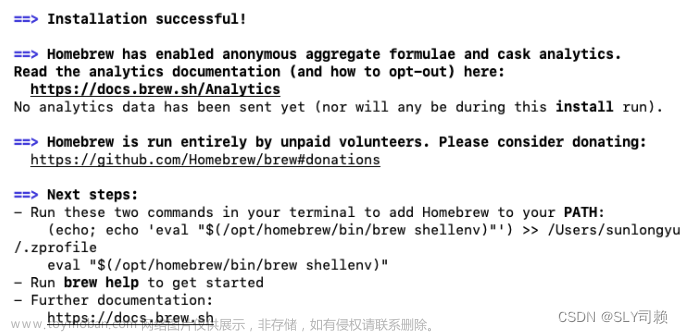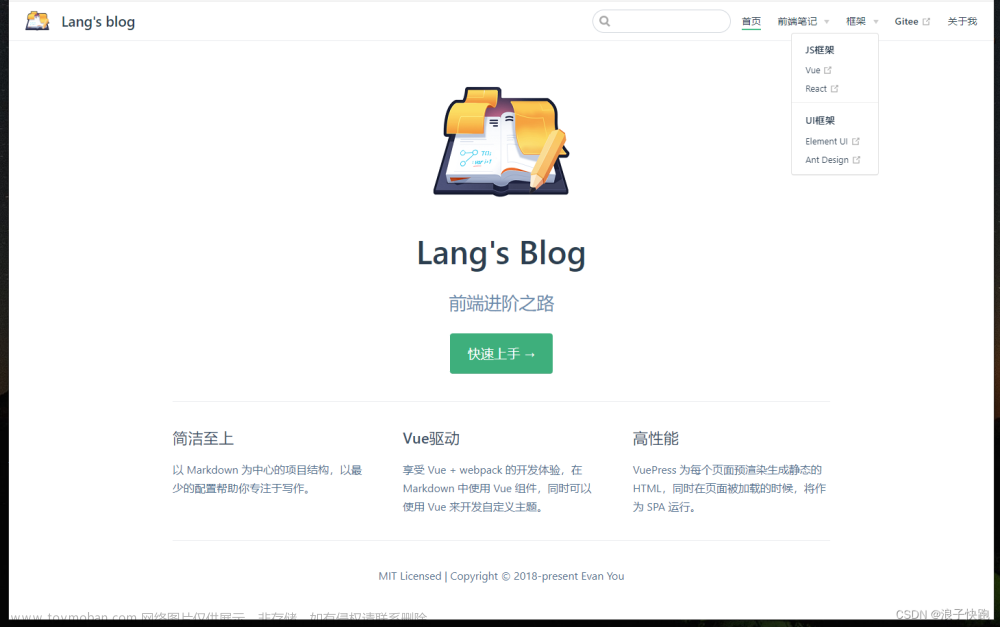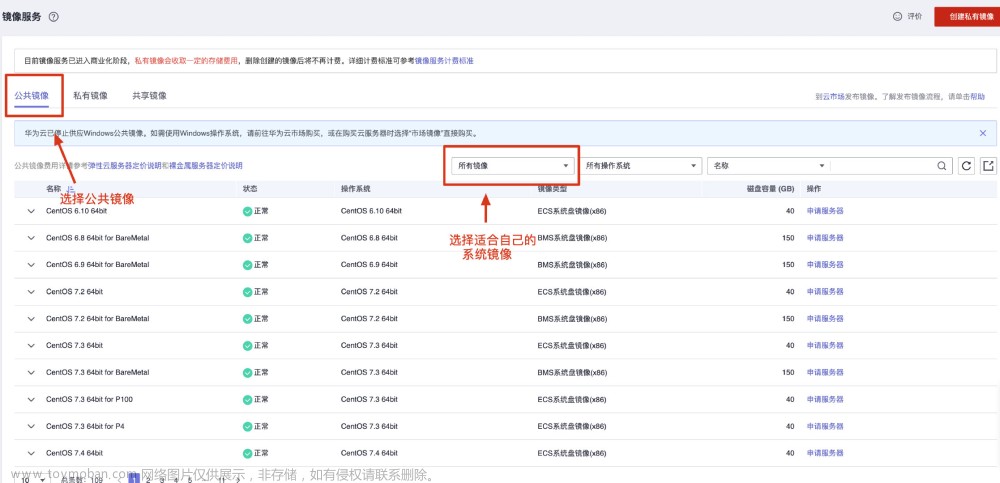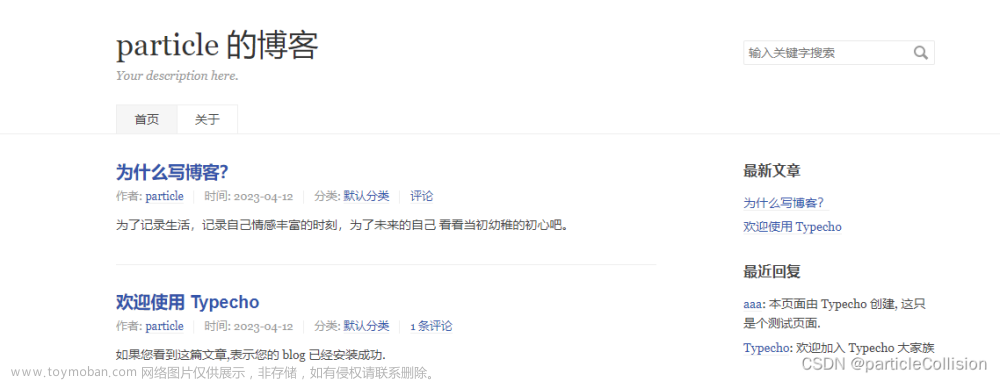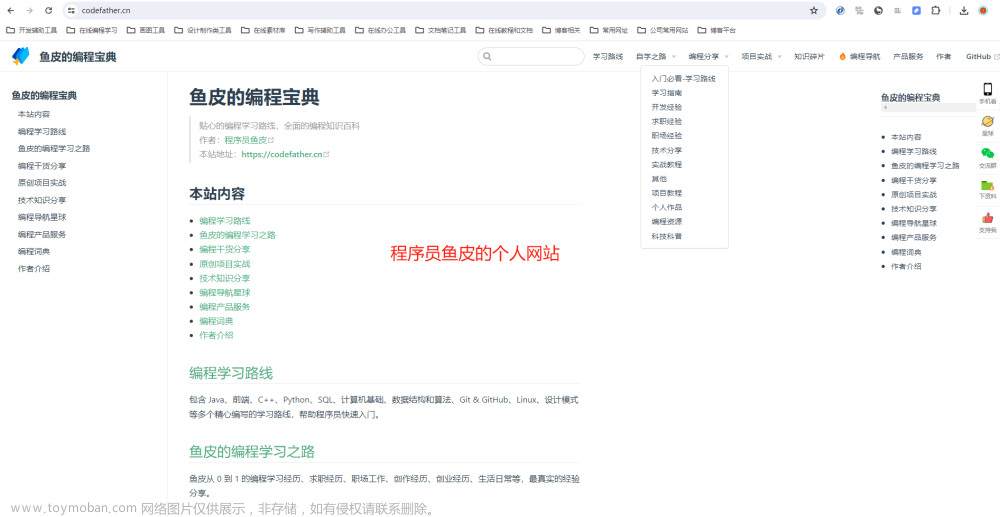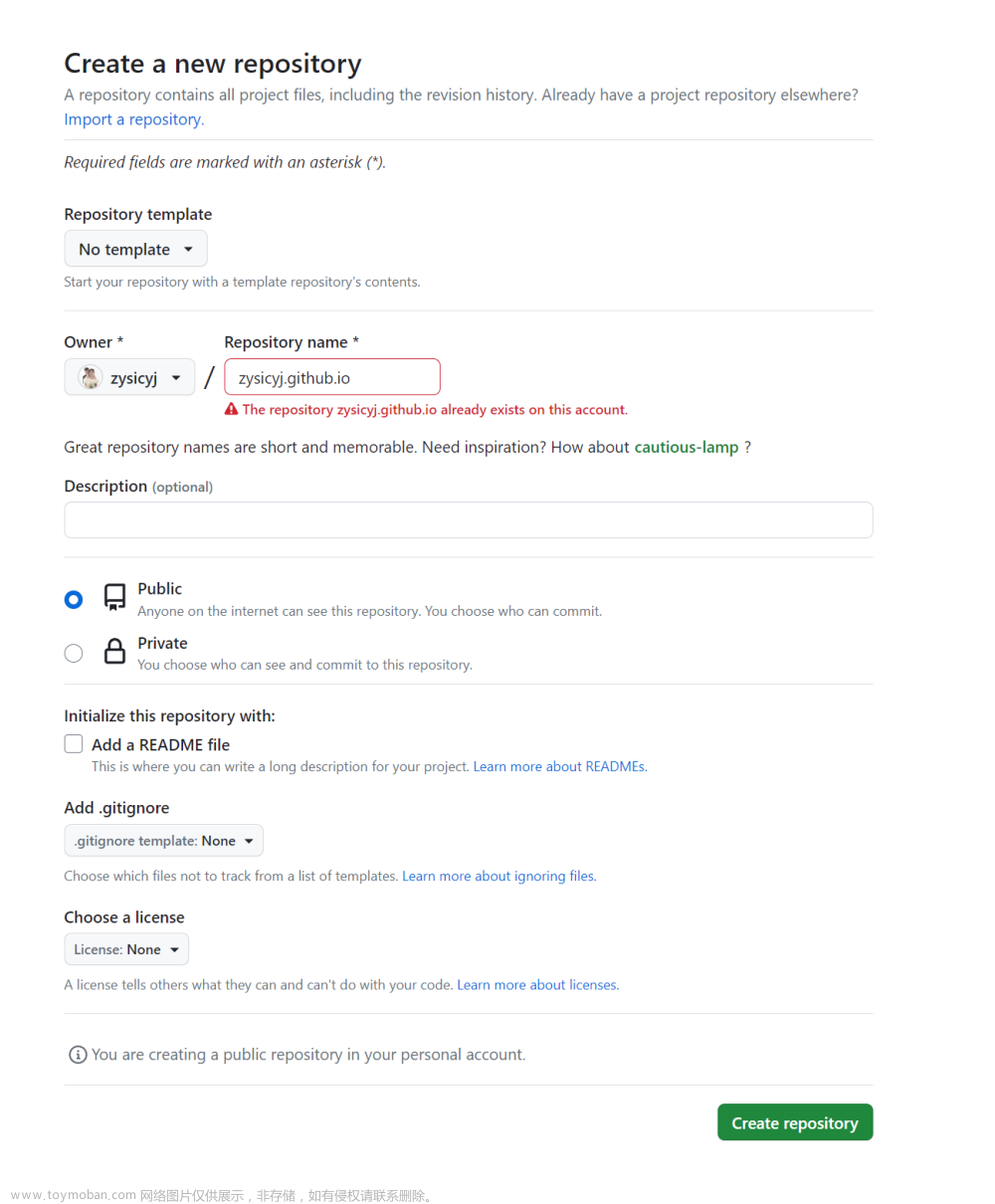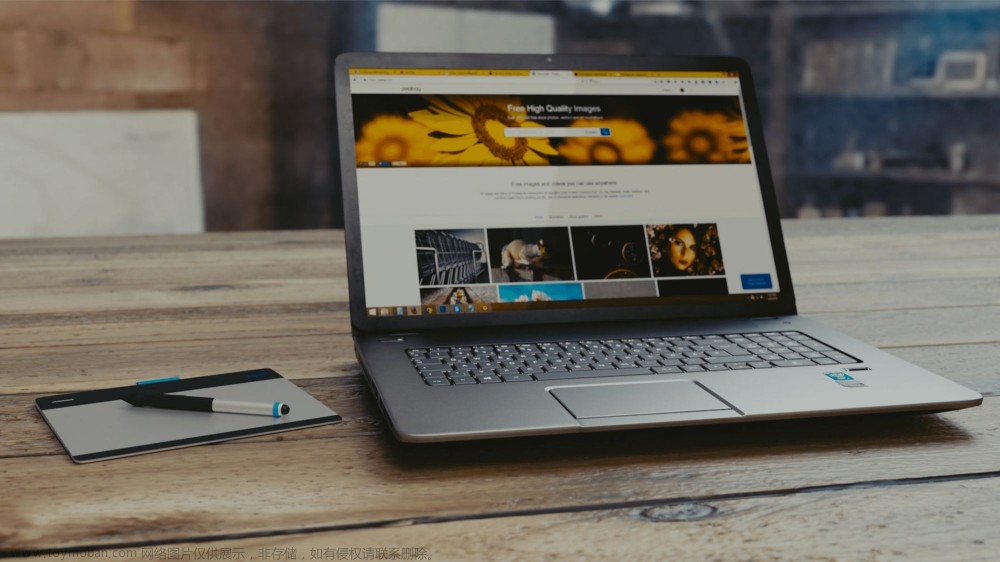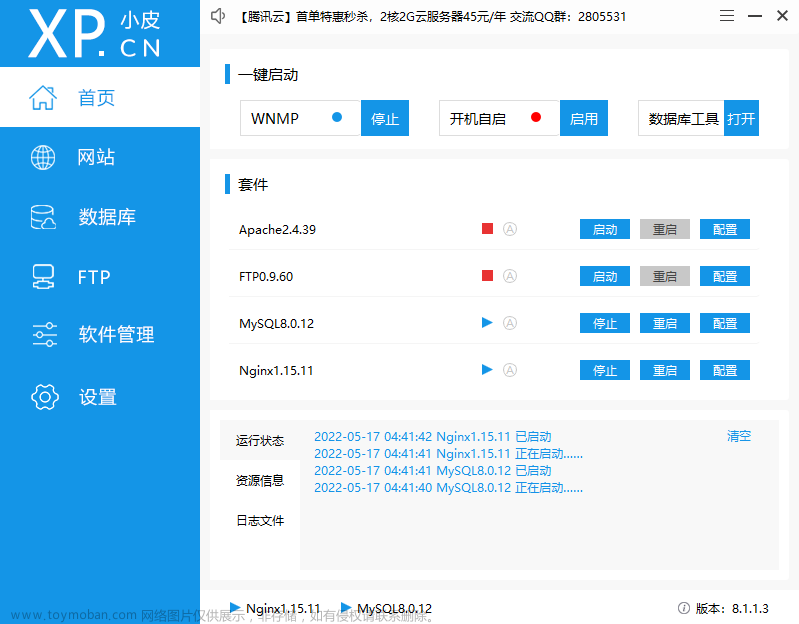node 开发接口优先进行本地开发,调试完成后进行部署
MongoDB是前端开发人员普遍使用的数据库,因为MongoDB不需要图形界面,是一个基于分布式文件存储的开源数据库系统。MongoDB 将数据存储为一个文档,数据结构由键值对(key=>value)组成;MongoDB 文档类似于 JSON 对象。
安装成功标识:
1.打开服务器输入地址为:‘http://localhost:27017’;
2.页面显示信息为:‘It looks like you are trying to access MongoDB over HTTP on the native driver port.’
接下来开始安装:
1.下载MongoDB数据库地址:(会自动检测电脑版本, 下载合适的MongoDB 版本号)
https://www.mongodb.com/try/download/community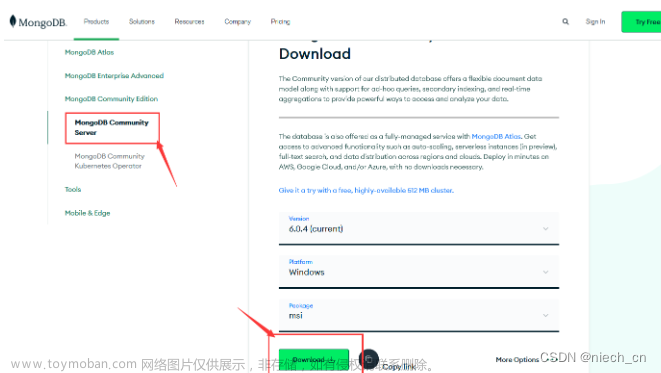
2.打开下载的文件,找到 msi 后缀双击,进入安装
3.Custom 可以指定想安装在D盘或其他盘中

3.默认 'Run service as Network Service user’
4.取消勾选左下角图形化工具(Install MongoDB Compass),要不然安装时间会很长很长…
5.点击next ,finish就结束安装了
6.安装完的文件夹目录,config文件是后期加上去的,稍后会介绍
现在开始配置MongoDB的数据库环境
1.右击桌面图标 “我的电脑” ,找到 环境变量 在 系统变量 里面找到 path,点击 编辑
2.添加MongoDB的bin地址(ps:注意自己电脑存放mongodb的文件夹路径
最后一步运行MongoDB服务
1.创建数据库文件的存放位置
在data文件夹下创建 db 文件夹(启动 MongoDB 服务之前需要必须创建数据库文件的存放文件夹,否则命令不会自动创建,而且不能启动成功)
2.启动 MongoDB 服务(Win+R键),输入cmd
3.进入命令编辑模式,找到db文件,按如下方式输入
4.输入命令,来启动MongoDB 服务(高版本 mongosh)
mongod --dbpath D:\MyApp\Mongodb\Server\data\db
5.按Enter键之后显示,一般端口是27017
6.浏览器中输入地址和端口号为:
http://localhost:27017
7.显示结果如下,就说明安装成功并结束
8.按两次的 ‘Ctrl + C’,结束该次进程
再配置本地 Windows MongoGB 服务
这样可设置为开机自启动,可直接手动启动关闭,可通过命令行net start MongoDB 启动,不需要再进入bin的目录下启动了;
1.在 data 文件下创建新文件夹log(用来存放日志文件)
2.在 MongoGB 中新建配置文件 mongo.config,用记事本打开编辑即可
输入:(ps:以自己的实际安装的文件地址为准)
#数据库数据存放目录
dbpath=D:\MyApp\Mongodb\Server\data\db
#数据库日志存放目录
logpath=D:\MyApp\Mongodb\Server\data\log\mongo.log
#以追加的方式记录日志
logappend = true
#端口号 默认为 27017
port=27017
#开启用户认证
auth=false
#mongodb所绑定的ip地址,绑定后只能通过127访问
bind_ip = 0.0.0.0
#启用日志,默认启用
journal=true
#过滤掉一些无用的日志信息,若需要调试使用请设置为false
quiet=true
#不允许全表扫描
notablescan=false
3.用管理员身份打开 cmd,然后找到 bin 文件地址为:"D:\MyApp\Mongodb\Server\bin ‘’,并输入代码为:mongod -dbpath “D:\MyApp\Mongodb\Server\data\db” -logpath “D:\MyApp\Mongodb\Server\data\log\mongo.log” -install -serviceName “MongoDB”;
‘MongoDB’ 就是之后启动 MongoDB 服务的名字
4.在cmd 管理员中启动和关闭 MongoDB 服务
(1)启动 MongoDB 命令为:net start MongoDB
(2)在浏览器中输入地址和端口号为:http://localhost:27017,显示如下,说明 MongoDB 服务已启动
5.MongoDB启动是 Win+R 键输入 services.msc 也可以判断是否启动 文章来源:https://www.toymoban.com/news/detail-817265.html
文章来源:https://www.toymoban.com/news/detail-817265.html
6.关闭 MongoDB 命令为:net stop MongoDB 查看启动的网页没有显示英文了就表示已经关闭了。文章来源地址https://www.toymoban.com/news/detail-817265.html
到了这里,关于云风网(www.niech.cn)个人网站搭建(三)mongodb本地安装的文章就介绍完了。如果您还想了解更多内容,请在右上角搜索TOY模板网以前的文章或继续浏览下面的相关文章,希望大家以后多多支持TOY模板网!